422 Nguyễn Thái Sơn, P5,
Gò Vấp, Tp.HCM
SỬA LỖI THE FOLLOWING FEATURES CANNOT BE SAVED IN MACRO-FREE WORKBOOKS HIỆU QUẢ
Lỗi “The following features cannot be saved in macro-free workbooks” xuất hiện khi bạn cố gắng lưu một workbook (bảng tính) trong Microsoft Excel mà chứa các tính năng không thể lưu trong các workbook không chứa macro (workbook không chứa mã nguồn VBA – Visual Basic for Applications). Dấu hiệu nhận biết tình trạng này là khi bạn mở file bất kỳ hoặc tạo mới file Excel thì sẽ xuất hiện một tab mới không có nội dung cũng như không thao tác được.
Các tính năng có thể gây ra lỗi này bao gồm các macro, form, controls, và các đối tượng liên quan đến VBA. Khi bạn cố gắng lưu một workbook và không chọn định dạng “Excel Macro-Enabled Workbook” (.xlsm), mà chứa mã nguồn VBA, Excel sẽ xuất hiện thông báo lỗi để thông báo rằng các tính năng này sẽ không được lưu.

Một số tính năng không thể lưu trong workbook không có macro:
- Mã nguồn VBA (Visual Basic for Applications): Workbook không chứa macro sẽ không lưu được mã nguồn VBA. Nếu có mã nguồn VBA trong workbook và bạn lưu dưới định dạng không hỗ trợ macro, mã nguồn sẽ bị mất.
- Macro và Procedures: Các macro và các thủ tục (procedures) không thể được lưu trong workbook không có macro. Điều này bao gồm cả macro được tạo bằng trình ghi macro của Excel.
- Đối tượng Form và Controls: Nếu workbook chứa các đối tượng như các biểu mẫu (forms) hoặc các điều khiển (controls) được tạo ra bằng VBA, chúng sẽ không được lưu khi bạn chọn định dạng không hỗ trợ macro.
- Tính năng ActiveX Controls: Các điều khiển ActiveX, mà thường được sử dụng để thêm các chức năng tương tác, không thể lưu trong workbook không hỗ trợ macro.
- Chức năng Tự động mở và Tự động chạy macro: Nếu workbook chứa các macro được thiết lập để tự động mở hoặc tự động chạy khi workbook được mở, những tính năng này sẽ không hoạt động nếu lưu dưới định dạng không hỗ trợ macro.
Để giải quyết lỗi này, bạn có thể:
- Chuyển sang định dạng có macro: Lưu workbook với đuôi mở rộng là .xlsm thay vì .xlsx.
- Chỉ sử dụng tính năng hỗ trợ: Nếu có thể, hạn chế sử dụng các tính năng không hỗ trợ trong workbook không có macro.
Lưu ý rằng việc sử dụng các tính năng không hỗ trợ trong workbook không có macro có thể gây mất mát thông tin khi lưu file.
Sửa lỗi Excel không lưu được do Macro
- Bước 1: Tắt phần mềm Excel. Nên sử dụng Task Manager để kiểm tra và tắt toàn bộ Excel bằng nút End task.

- Bước 2: Truy cập theo đường dẫn:
C:\Users\\AppData\Roaming\Microsoft\Excel\XLSTART (hãy thay chữ “Users” băng tên user bạn đang sử dụng nhé)

- Bước 3: Xoá toàn bộ file trong thư XLSTART.
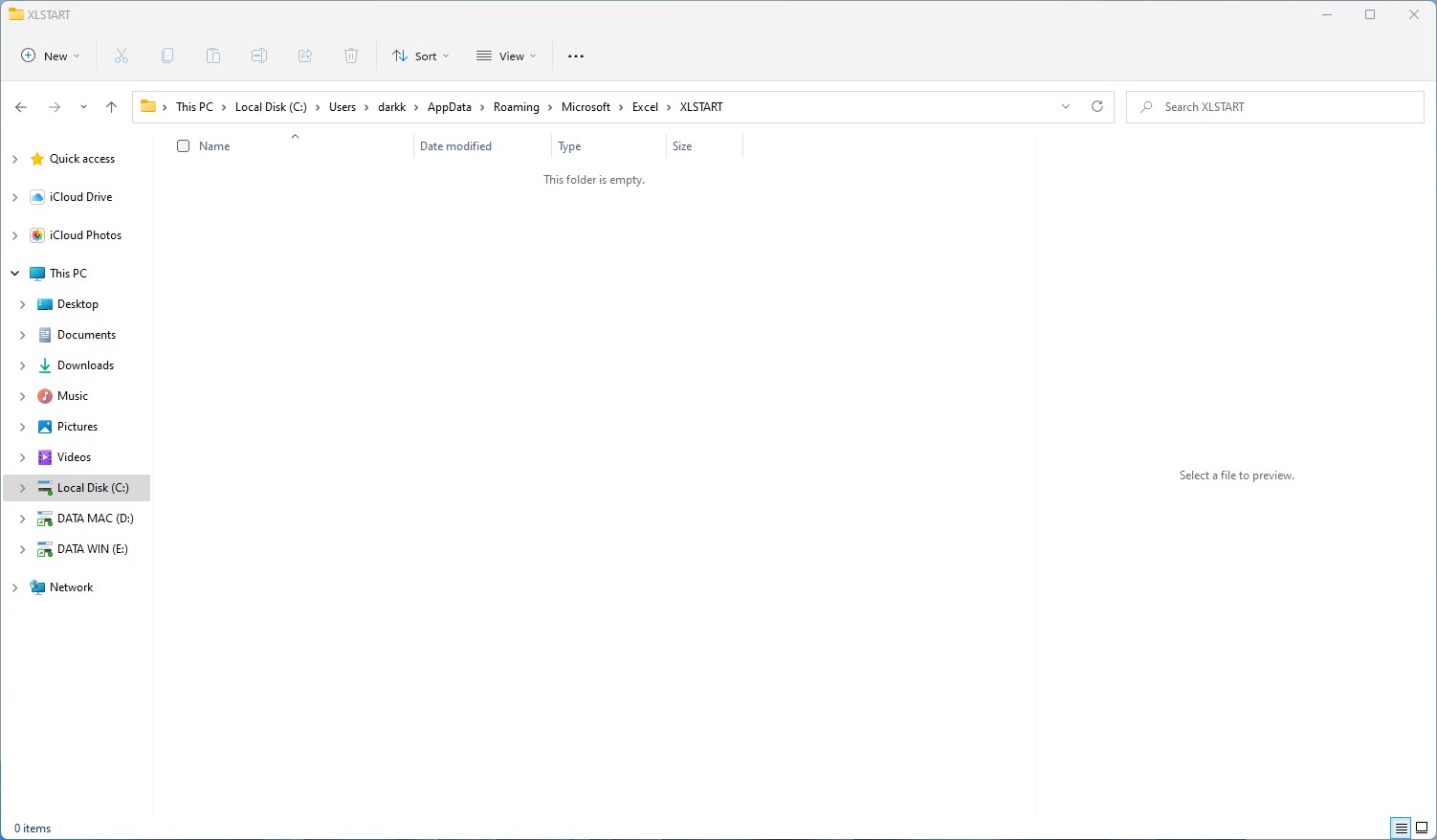
- Bước 4: Mở lại file và lưu lại để kiểm tra.
Thật đơn giản đúng không. Chỉ cần vài thao tác đơn giản là bạn có thể khắc phục sự cố không lưu được file excel rồi. Hãy liên hệ với Trung tâm sửa máy tính tại nhà – Modun Computer nếu bạn gặp phải bất kỳ vấn đề nào liên quan đến máy tính nhé.





